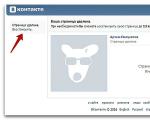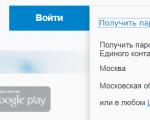Установка кастомного рекавери через odin. Как установить кастомный Recovery. Функции ClockWorkMod Recovery
Одна из самых популярных альтернативных версий рекавери – ClockWorkMod (CWD), она значительно расширяет функционал кастомной версии и будет полезна многим любителя поэкспериментировать со своим устройством и сервисным инженерам.
Что такое ClockWorkMod Recovery
Специальное измененное приложения системного рекавери меню для Андроид, которое поддерживает многие устройства и обладает значительно расширенным функционалом, из основных функций:
Установка различных, в том числе и неофициальных прошивок;
Установка дополнений, патчей и графических изменений в текущую прошивку;
Создавать резервные копии;
Восстанавливать из ранее сделанных бекапов;
Полный сброс до заводских настроек.
Как установить и скачать ClockWorkMod Recovery
Всего существует три основных метода, с помощью которых можно это сделать, рассмотрим каждый из них.
Прошивка с CWR
Найти нужную версию прошивки для своей модели с уже «вшитым» ClockWorkMod Recovery. Используя данный метод, Вы будете уверенны. Что девайс будет работоспособным и иметь актуальную версию CWR без «глюков». Единственный минус данного метода, не под каждую модель можно найти необходимую.
Программные методы
Официально CWR была, разработана одноименной командой, и есть официальное приложение Rom Manager, Вам всего лишь необходимо установить его. Выбрать первый пункт setup, далее модель своего девайса и все.

Важно! Если у Вас смартфон или планшет от Самсунг с Android system recover 3e, процедуру делать не стоит.
Также помните, что 1 из 10 данный метод может превратить девайс в «кирпич».
Есть еще программа , она более проста в использовании, но часто просто не ставит ClockWorkMod Recovery, на Ваш Андроид.
Установка recovery через fastboot
Это самый надежный и проверенный метод, но у многих пользователей с ним обычно возникает проблема. Из сложностей, то что для каждой модели надо свои файлы в формате img, должен быть разблокирован загрузчик и существовать раздел recovery.
Сам же рекавари шьется легко, скачиваем и запускаем ADB (Android Debug Bridge) в коммандной строке и вводим команду
fastboot flash recovery imya-recovery-obraza.img

При этом:
Fastboot – исполняющий exe файл, flash recovery – команда прошивки раздела рекавери, imya-recovery-obraza.img – образ для Вашего гаджета
Функции ClockWorkMod Recovery
Рассмотрим, основные функции ClockWorkMod Recovery 5 и 6-й версий, они практически похожи, выбор осуществляется с помощью клавиш громкости вверх и вниз, а подтверждение клавиша питания.

Wipe data/factory reset — выполнить полный сброс всех настроек и данных гаджета, также во время этой процедуры удаляются все данные разделов внутренней памяти data и cache;
Wipe cache partition – удаление информации в разделе /cache;
Install zip from sdcard – выполнить установку с zip файла на карте памяти;
— chooze zip — выбрать архив для установки;
— toggle signature veritification – включить или отключить проверку подписи архива;
— toggle script assert — включить или отключить скрипт утверждения
Backup and restore — создать или восстановить из резервной копии
— Backup – создать полную копию;
— Advanced Backup – создать копию с указание разделов;
— Restore – восстановить из необходимой копии;
— Advanced Restore – восстановить определенный раздел из копии.
Mounts and storage – работа с накопителями
— подключение системной папки;
— отключить папку data
— отключить папку кэш;
— включение карты памяти
— если есть на карте линукс раздел, то он подключится;
— форматирование загрузочного сектора;
— форматирование системной папки;
— форматирование папки data;
— форматирование папки кэш;
— удаление всей информация на карте памяти;
— если есть раздел линукс, то он будет очищен;
— подключить к компьютеру, как накопитель.
Advanced – расширенные настройки
Go Back+++ — вернуться в предыдущее меню.
Итог
ClockWorkMod Recovery для Андроид очень полезная утилита, которая поможет сделать резервную копию, восстановить устройство в случае поломки, а также установить различные дополнения. Будет полезна сервисным работникам и опытным пользователям.
Надоел предустановленный режим восстановления? Хочется научиться делать сброс отдельных папок? Любите экспериментировать с портативным устройством? Тогда нужно программу ClockworkMod Recovery скачать для Андроид. Как установить утилиту бесплатно на девайс, описано в статье.
Описание
Приложение CWM Recovery было разработано Koushik Dutta, оно является популярной альтернативой кастомного рекавери. Программа предоставляет возможность устанавливать прошивку на телефон, создавать резервную копию системы под управлением Андроид, восстанавливать прошивку с ранних бекапов. Благодаря функциям утилиты, можно вернуть к жизни поломанный девайс, загружать интересные дополнения к меню смартфона, экспериментировать с настройками.
Установить утилиту можно несколькими способами:
- при помощи конструктора рекавери;
- используя ROM Manager;
- через компьютер.
Перейдя к конструктору нужно выбрать модель телефона, найти и скачать файл прошивки на указанную модель. Первая вкладка переводит к новому устройству, на второй странице можно найти список имеющихся девайсов. Такой вариант подходит не для всех телефонов, только для популярных фирм производителей.
ROM Manager программа даст возможность установить CWM Recovery на устройство за несколько секунд, независимо от марки, модели и производителя телефонов. Для работы программы нужно иметь права администратора.
Зайдя в программу, открывается окно с просьбой о разрешении доступа к меню телефона. После соглашения следует открыть вкладку Recovery Setup. В окне появится несколько вкладок, нужно выбрать установку CWM Recovery. Программа автоматически определяет модель устройства, для подтверждения нужно кликнуть по названию телефона.
После подтверждения, появится возможность установки программы, кликнув по вкладке «установить CWM», начнет процесс загрузки файлов приложения. Устанавливаться документы будут автоматически практически до конца, перед завершением установки понадобиться предоставить права рут. В завершении процесса появиться сообщение «Successfully flashed ClockworkMod recovery!».
Загрузка CWM Recovery через компьютер сложная, такой метод используют в случаях отсутствия модели телефона в списке ROM Manager. На сайте разработчиков среды Андроид, нужно скачать менеджер Android SDK, перейдя к концу страницы нажать на файл «tools_25.2.3 -windows.zip». Разархивировав скачанную папку в корень «С» диска, пройти по пути: tools/android/ Android SDK/ Platform-tools/ Install package.
Далее, нужно подтвердить лицензионное соглашение и запустить установку. После установки, нужно скачать recovery-clockwork. img для своей модели телефона, переименовать скачанный файл, убрав с названия «clockwork». Recovery. img переместить в папку platform-tools.
Перевести телефон в режим fastboot, для того чтобы девайс мог воспринимать команды с компьютера. Переход к fastboot осуществляется с помощью одновременного нажатия кнопки включения и уменьшения громкости. Для некоторых телефонов клавиши могут отличаться.
Перейдя к fastboot, подключить устройство к компьютеру через кабель USB. Затем, нужно перейти к командной строке, в ней ввести cmd, далее прописать команду «cd /» и нажать Enter, в окне ввести путь к папке platform-tools, снова подтвердить кнопкой Enter. Далее, ввести команду fastboot flash recovery. img, подтвердить действие, в конце должно появиться сообщение о том, что всё прошло успешно.
Переход и описание CWM
Переход в меню ClockworkMod Recovery осуществляется, когда девайс отключен. Вход в меню происходит благодаря использованию комбинаций клавиш:
- Samsung – нажать на увеличение громкости + центральная клавиша + выключение телефона.
- Nexus – кнопка уменьшения громкости + клавиша отключения питания.
- SONY – выключить телефон, затем включить, во время загрузки кликнуть на логотип.
Для других моделей имеются универсальные способы для перехода к меню CWM. Можно использовать командную строку компьютера, а можно скачать бесплатный терминал на телефон, после запуска ввести команды: su/reboot recovery. Переход начнется автоматически, через несколько секунд телефон откроет меню программы CWM.
В окне программы можно увидеть несколько пунктов. Первый пункт перезагружает систему телефона. Install zip sd card – пункт дает возможность установить файлы с накопителя, нажав на вкладку, открывается подменю, в котором можно отключить проверку подписи файла, включить скрипт подтверждения, указать пути установки прошивки.
Пункт wipe data нужен для того, чтобы вернуть портативное устройство к первоначальному состоянию, удаляются все данные с внутренней памяти. Временные файлы удаляются после нажатия на wipe cache partition. Для создания резервных копий и дальнейшего восстановления бэкапа нужно перейти к пункту «backup and restore».
Пункт «mounts and storage» служит для монтирования SD накопителя и системного раздела, отмонтирование раздела с данными и кешем. Можно форматировать все разделы, которые написаны в названии пунктов. Для перехода к дополнительным параметрам CWM нужно нажать advanced.
В advanced существует дополнительное подменю. Перезапуск рекавери - Reboot Recovery, для сброса статистики батареи нажать на Wipe Battery Stat, для очистки кэша в среде Dalvik кликнуть по пункту Dalvik Cache. Создать отчет на карте SD, можно перейдя в пункт «Report Error», для перезагрузки терминала ADB нужно нажать на клавишу «Restart adb».
Плюсы и минусы
Достоинства:
- множество функций;
- удобное управление;
- несколько вариантов установки.
Не знающим пользователям портативных устройств, не следует входить в меню утилиты ClockworkMod, чтобы не сломать смартфон.
Сегодня пойдет речь о том, как установить кастомное recovery на ваше устройство линейки Samsung Galaxy. Я буду говориться лишь о TWRP-рекавери, так как оно обладает огромным количеством преимуществ перед своими аналогами. Также разработчики этого проекта предлагают простой и удобный способ установки, который подразумевает использование утилиты Odin. Вам даже не потребуется наличие прав суперпользователя (Root). Данная инструкция подходит для всех смартфонов и планшетов от Samsung: Galaxy S5, S6, Note 4, Note 5 и любых других моделей.
Стоит отметить, что после установки кастомного рекавери вы не сможете установить официальные обновления Samsung, скачанные “по воздуху”. Сделайте резервную копию ваших данных на мобильном устройстве, чтобы в случае возникновения проблем не потерять их навсегда. Рекомендую сохранить контакты в облаке Google-аккаунта, а фотографии, видео и документы - на компьютере.
Что нужно сделать перед установкой рекавери TWRP через Odin:

Проверьте перед началом установки ничего ли вы не забыли. Каждый из вышеперечисленных шагов очень важен.
Как установить TWRP-рекавери на любой смартфон или планшет Samsung Galaxy:

Готово! Чтобы войти в TWRP-рекавери, вам необходимо в выключенном состоянии аппарата зажать кнопки “Громкость вверх”, “Домой” и “Питание, а после появления логотипа отпустить кнопки.

Теперь вы можете использовать новое рекавери для установки кастомных прошивок, бекапа и восстановления установленной прошивки и многое другое. Через TWRP вы также можете очистить память кэша, сделать сброс к заводским настройкам или вовсе очистить внутреннюю память устройства.
Каждый, кто делает первые шаги в изучении процедуры прошивки Android-девайсов, изначально обращает внимание на самый распространенный способ осуществления процесса – прошивку через рекавери. Android Recovery – среда восстановления, доступ к которой на самом деле есть практически у всех пользователей Андроид-устройств, в независимости от типа и модели последних. Поэтому метод прошивки через рекавери, может рассматриваться, в качестве самого простого способа обновить, изменить, восстановить или полностью заменить программное обеспечение девайса.
Как прошить Android-аппарат через заводское рекавери
Практически каждое устройство, работающее под управлением ОС Андроид, оснащено производителем специальной средой восстановления, предоставляющей в некоторой степени, в том числе и обычным пользователям, возможности манипуляций со внутренней памятью девайса, а точнее – ее разделами.
Следует отметить, что перечень операций, проведение которых доступно через «родное» рекавери, устанавливаемое в девайсы производителем, весьма ограничен. Что касается прошивки, доступна установка только официальных прошивок и/или их обновлений.

В некоторых случаях через заводское рекавери можно установить модифицированную среду восстановления (кастомное рекавери), что в свою очередь расширит возможности работы с прошивками.
При этом, основные действия для проведения восстановления работоспособности и обновления ПО произвести через заводское рекавери вполне возможно. Для установки официальной прошивки или обновления, распространяемых в формате *.zip , выполняем следующие шаги.
1. Для прошивки потребуется установочный zip-пакет. Загружаем необходимый файл и копируем его на карту памяти девайса, желательно в корень. Также может понадобиться переименование файла перед манипуляциями. Практически во всех случаях подходящее название – update.zip
2. Загружаемся в заводскую среду восстановления. Способы получить доступ к рекавери различаются для разных моделей девайсов, но все они предполагают использование комбинаций аппаратных клавиш на устройстве. В большинстве случаев нужная комбинация - «Громкость- » + «Питание » .

Зажимаем на выключенном девайсе кнопку «Громкость- » и, удерживая ее, нажимаем клавишу «Питание ». После того как включится экран аппарата, кнопку «Питание » нужно отпустить, а «Громкость- » продолжать удерживать до появления экрана среды восстановления.
3. Для установки ПО или его отдельных компонентов в разделы памяти понадобиться пункт главного меню рекавери – «apply update from external SD card » , выбираем его.

4. В раскрывшемся перечне файлов и папок находим ранее скопированный на карту памяти пакет update.zip и нажимаем клавишу подтверждения выбора. Установка начнется в автоматическом режиме.

5. По завершению копирования файлов, перезагружаемся в Андроид, выбрав в рекавери пункт «reboot system now » .

Как прошить устройство через модифицированное рекавери
Гораздо более широким перечнем возможностей работы с Android-устройствами обладают модифицированные (кастомные) среды восстановления. Одним из первых появившихся, а на сегодняшний день очень распространенным решением, является рекавери от команды ClockworkMod - .
Установка CWM Recovery
Поскольку рекавери CWM, является неофициальным решением, перед использованием потребуется установка кастомной среды восстановления в устройство.
1. Официальный способ установки рекавери от разработчиков ClockworkMod – это Андроид-приложение ROM Manager. Использование программы требует наличия на устройстве рут-прав .

Загрузить ROM Manager в Play Маркет или с нашего сайта
- Загружаем, устанавливаем, запускаем .

- На главном экране тапаем пункт «Recovery Setup » , затем под надписью «Install or update recovery » - пункт «ClockworkMod Recovery » . Листаем открывшийся список моделей устройств и находим свой девайс.

- Следующий экран после выбора модели – это экран с кнопкой «Установить ClockworkMod »

- Через короткое время необходимый файл будет загружен полностью и начнется процесс установки CWM Recovery. Перед началом копирования данных в раздел памяти устройства, программа попросит предоставить ей рут-права. После получения разрешения, процесс записи рекавери продолжится, а по его завершению появится подтверждающее успех процедуры сообщение «Successfully flashed ClockworkMod recovery » .

- Процесс установки модифицированного рекавери завершен, нажимаем кнопку «ОК » и выходим из программы.
2. В том случае, если устройство не поддерживается приложением ROM Manager либо установка не проходит корректно, необходимо воспользоваться другими методами инсталляции CWM Recovery. Применимые для различных девайсов способы описаны в статьях из перечня ниже.
- Для устройств Самсунг в большинстве случаев используется приложение Odin . Подробно здесь - (Прошивка Android-устройств Samsung через программу Odin )
- Для устройств, построенных на аппаратной платформе МТК, применяется приложение Прошивка Android-устройств на базе МТК через SP FlashTool )
- Наиболее универсальный способ, но при этом самый опасный и сложный, - прошивка рекавери через Fastboot . Подробно действия, проводимые для установки рекавери этим способом, описаны по ссылке:
Прошивка через CWM
С помощью модифицированной среды восстановления можно прошивать не только официальные обновления, но и кастомные прошивки, а также различные компоненты системы, представленные русификаторами, дополнениями, улучшениями, ядрами, радио и т.д.
Стоит отметить наличие большого количества версий CWM Recovery, поэтому после входа на различных устройствах можно увидеть несколько отличающийся интерфейс, - фон, оформление, может присутствовать сенсорное управление и т.п. Кроме того могут наличествовать или отсутствовать некоторые пункты меню.

В примерах ниже используется самая стандартная версия модифицированного рекавери CWM.
При этом, в других модификациях среды, при прошивке выбираются пункты, имеющие те же названия, что и в нижеизложенной инструкции, т.е. несколько отличающееся оформление не должно вызывать опасения у пользователя.
Кроме оформления, различается управление действиями CWM в различных устройствах. В большинстве девайсов применяется следующая схема:

- Аппаратная клавиша «Громкость+ » - перемещение на один пункт вверх;
- Аппаратная клавиша «Громкость- » - перемещение на один пункт вниз;
- Аппаратная клавиша «Питание » и/или «Home »- подтверждение выбора.
Итак, прошивка.
1. Подготавливаем необходимые для установки в устройство zip-пакеты. Загружаем их из Глобальной Сети и копируем на карту памяти. В некоторых версиях CWM также можно использовать внутреннюю память устройства. В идеальном случае файлы размещаются в корне карты памяти и переименовываются с использованием коротких понятных названий.

2. Входим в CWM Recovery. В большинстве случаев применяется та же схема, что и для входа в заводское рекавери, - нажатие на выключенном устройстве комбинации аппаратных кнопок. Кроме того, можно перезагрузиться в среду восстановления из ROM Manager.

3. Перед нами главный экран рекавери. Перед началом установки пакетов, в большинстве случаев, требуется сделать «вайп » разделов «Cache » и «Data », - это позволяет избежать многих ошибок и проблем в дальнейшем.
- Если планируется очистка только раздела «Cache », выбираем пункт «wipe cache partition », подтверждаем удаление данных - пункт «Yes – Wipe Cache ». Дожидаемся завершения процесса – внизу экрана появится надпись: «Сache wipe complete ».

- Аналогично стирается раздел «Data ». Выбираем пункт «wipe data/factory reset », затем подтверждение «Yes – Wipe all user data ». Далее последует процесс очистки разделов и появится подтверждающая надпись внизу экрана: «Data wipe complete ».

4. Переходим к прошивке. Для установки зип-пакета выбираем пункт « install zip from sdcard » и подтверждаем свой выбор нажатием соответствующей аппаратной клавиши. Затем следует выбор пункта « choose zip from sdcard ».

5. Открывается список доступных на карте памяти папок и файлов. Находим нужный нам пакет и выбираем его. Если файлы установки копировались в корень карты памяти, для их отображения придется листать список в самый низ.

6. Перед началом процедуры прошивки рекавери снова требует подтвердить осознанность собственных действий и понимание необратимости процедуры. Выбираем пункт «Yes – Install *** .zip», где *** - имя прошиваемого пакета.

7. Начнется процедура прошивки, сопровождающаяся появлением строчек лога внизу экрана и заполнением индикатора выполнения.

8. После появления внизу экрана надписи «Install from sdcard complete » прошивку можно считать законченной. Перезагружаемся в Android, выбрав пункт «reboot system now » на главном экране.

Прошивка через TWRP Recovery
Помимо решения от разработчиков ClockworkMod, существуют и другие модифицированные среды восстановления. Одним из самых функциональных решений такого рода является TeamWin Recovery (TWRP) . О том, как прошивать устройства с помощью TWRP рассказано в статье:
Таким образом производится прошивка Андроид-аппаратов через среды восстановления. Необходимо взвешенно подходить к выбору рекавери и способу их установки, а также прошивать в аппарат только соответствующие пакеты, полученные из надежных источников. В этом случае процесс протекает очень быстро и не вызывает никаких проблем впоследствии.